
جدول المحتويات:
- مؤلف John Day [email protected].
- Public 2024-01-30 07:36.
- آخر تعديل 2025-01-23 12:53.
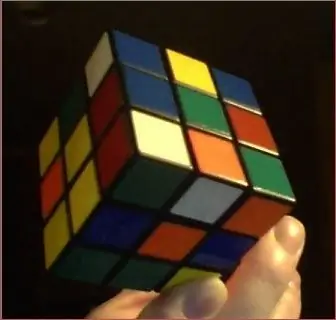
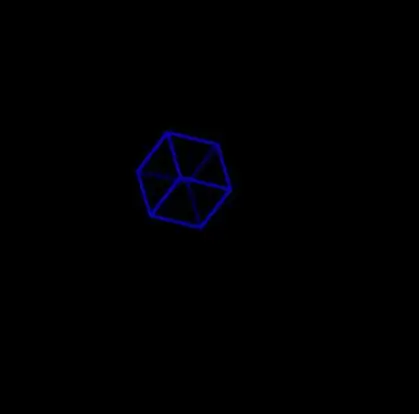
عادة ما ترتبط مهمة إعادة البناء ثلاثية الأبعاد بالرؤية المجهرية. بدلاً من ذلك ، يمكنك تحريك كاميرا واحدة حول الكائن. وفي الوقت نفسه ، إذا كان شكل الكائن معروفًا ، فيمكن حل المهمة من صورة واحدة. هذا يعني أنه لديك كاميرا واحدة فقط ولا تتحرك. دعونا ننظر في كيفية القيام بذلك خطوة بخطوة. سوف نستخدم Rubik's Cube لأنه موحد جيدًا ولديه مجموعة غنية من الميزات. يمكن اعتباره كائنًا بسيطًا جدًا وبنية معقدة في نفس الوقت. لذلك يجب أن تتجاوز رؤية الآلة عقبات كبيرة لإكمال المهمة.
الخطوة 1: تقييم مدى تعقيد المهمة


للوهلة الأولى ، تكون المهمة بسيطة. ابحث عن العقدة المركزية حيث تتجمع 3 حواف للمكعب وارسم هذه الحواف. من إحداثياتها ، من الممكن حساب المسافة من الكاميرا وزوايا الدوران. المشكلة هي أن هذه الخطوط غير موجودة. من الصورة اليسرى ترى أن كل حافة ممثلة بخطين متوازيين. علاوة على ذلك ، توضح الصورة اليمنى العلوية أن كل منها مقسم إلى 3 أجزاء. علاوة على ذلك ، إذا طبقنا متغيرًا من تحويل Hough الشهير الذي يمكنه اكتشاف مقاطع الخط ، فإنه يؤدي المهمة مع بعض الأخطاء التي تجعل اكتشاف العقدة المركزية أمرًا مستحيلًا. إذا لم تصل الأطراف إلى بعضها البعض ، فلا توجد نقطة واحدة. إذا تجاوز الاكتشاف النهاية ، فسيبدو مثل العقدة الموجودة في منتصف الحافة كما ترى في الصورتين المتبقيتين.
الخطوة 2: ابحث عن النهج المناسب

عندما تجعل الكثير من التفاصيل الخوارزميات الحتمية غير قابلة للتطبيق ، فقد حان الوقت للنظر في النهج الاحتمالي. إذا قمنا بحساب المعلمات المتوسطة للصورة ، فسوف تتضاءل أخطائها إلى حد كبير ، ومن المفارقات أن الطريقة ستصبح أكثر موثوقية. لا ينتج تحويل Hough القياسي مقاطع خط. فقط منحدره ثيتا والمسافة رو من أصل إحداثيات. إنهم يشكلون جزء Hough space الذي يظهر أعلاه. هنا ثيتا يتوافق مع المحور الأفقي. تحدد النقاط الساطعة الخطوط المحتملة على الصورة. لاحظ أن العديد من هذه المواقع تقع واحدة فوق الأخرى. لا عجب ، يوجد على صورتنا العديد من الخطوط المتوازية. لديهم نفس ثيتا ورو مختلفة.
الخطوة 3: حساب الرسم البياني ثيتا
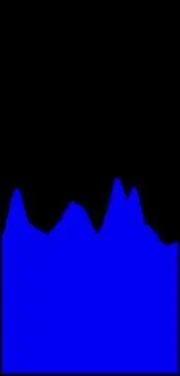
دعونا نكتشف مثل هذه المجموعات. لهذا الغرض سنلخص القراءات لجميع النقاط في مساحة Hough مع نفس ثيتا. ترى الرسم البياني المقابل على الرسم التوضيحي. بعض الملاحظات حول القياسات. عندما تعمل مع الصور في إحداثيات البكسل ، يسير المحور X كالمعتاد ، لكن Y يشير إلى أسفل ، لذا فإن أصل الإحداثيات هو الزاوية اليسرى العليا ويجب قياس ثيتا من المحور X في اتجاه عقارب الساعة. مع الأخذ في الاعتبار أن مسح ثيتا بالكامل على الصورة يبلغ 180 درجة ، يمكنك تقريبًا التحقق من أن 3 قمم رئيسية تمثل 3 منحدرات سائدة في الصورة.
الخطوة 4: حساب الرسم البياني Rho
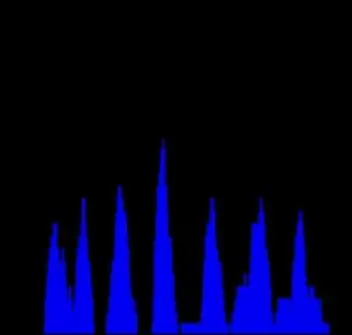
الآن بعد أن عرفنا ثلاث مجموعات رئيسية من الخطوط المتوازية ، دعنا نفصل الخطوط داخل كل منها. يمكننا تكرار نفس النهج. لنأخذ عمودًا من مساحة Hough يتوافق مع قمة واحدة في مدرج تكراري ثيتا. بعد ذلك ، سنقوم بحساب مدرج تكراري آخر حيث يمثل المحور X قيمة rho والقراءات الملخصة Y لهذا rho. من الواضح أن المجموع سيكون أقل ، لذا فإن هذا المخطط ليس سلسًا جدًا. ومع ذلك ، فإن القمم مرئية بوضوح وعددها (7) يتوافق تمامًا مع عدد الخطوط المتوازية في الصورة المصدر. لسوء الحظ ، ليست كل الرسوم البيانية مثالية ، لكن المبدأ واضح.
الخطوة 5: ابحث عن العقدة المركزية
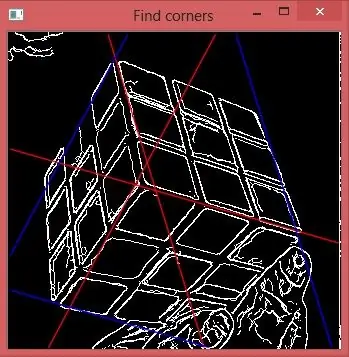
إذا أخذنا القمة المركزية على المدرج التكراري rho لكل ثيتا ، فسنحصل على 3 خطوط حمراء في الصورة. يمثل تقاطعهم النقطة الضرورية.
الخطوة 6: اختر من بين 2 بدائل
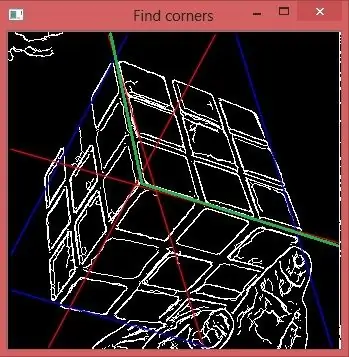
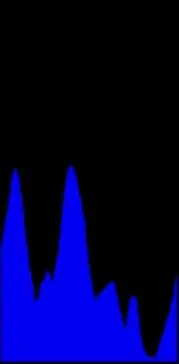
ترى أن كل خط ينتقل من النقطة المركزية في كلا الاتجاهين. كيف تحدد النصف الصحيح؟ لنأخذ ثيتا 3. لنفترض أننا نأخذ الجزء السفلي من هذا الخط. دعنا نحسب مساحة Hough أخرى فقط لجزء من الصورة من خطين أخضر إلى الزاوية اليمنى العليا من الصورة. ثم قم بإنشاء رسم بياني ثيتا له. ترى أن القمة الثالثة اختفت تمامًا لذا اتخذنا الخيار الصحيح.
الخطوة 7: تحديد الزوايا الخارجية
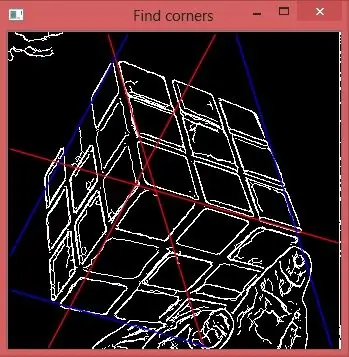
الآن يمكننا استخدام القمة الأولى والأخيرة في الرسوم البيانية rho لرسم خطوط زرقاء تقطع الحواف الحمراء وتضع علامة على الزوايا الباقية. تم حل المهمة.
الخطوة الثامنة: جربها عمليًا
تم إنشاء الرسوم التوضيحية لهذا Instructable باستخدام Perception 1.0. هذا برنامج مجاني يستخدم OpenCV - مكتبة قوية لرؤية الكمبيوتر. كما قد يكون مرتبطًا بـ WinNB الذي تم استخدامه في Instructable الآخر الخاص بي وبالتالي توفير القدرة على الرؤية للروبوتات. يمكنك تنزيل كلا البرنامجين من nbsite. للتثبيت ، ما عليك سوى تشغيل ملف exe الذي تم تنزيله. لاحقًا ، يمكنك إزالته باستخدام الأداة القياسية لنظام Windows. يحتوي الموقع أيضًا على موارد حول رؤية الكمبيوتر والموضوعات ذات الصلة. ستجد في التصور الطريقة الموصوفة لإعادة البناء ثلاثي الأبعاد بالإضافة إلى العديد من الأساليب الأخرى. ميزة هذا البرنامج هي أنه يقوم بإخراج النتيجة النهائية إلى جانب البيانات الوسيطة. أنت قادر على البحث في كيفية عمل رؤية الكمبيوتر دون أن تكون مبرمجًا. بالنسبة للإدخال ، فقد اختارت كل طريقة عينات نموذجية بشكل خاص. بالطبع ، يمكنك استخدام خاصتك أيضًا. من الممكن إدخال الصور من ملف أو من كاميرا الكمبيوتر. لا تتردد في الاتصال بي مع أي أسئلة أو اقتراحات.
موصى به:
الماسح الضوئي الأساسي ثلاثي الأبعاد لرسم الخرائط الرقمية ثلاثية الأبعاد: 5 خطوات

الماسح الضوئي الأساسي ثلاثي الأبعاد لرسم الخرائط الرقمية ثلاثية الأبعاد: في هذا المشروع ، سأشرح وأشرح الأسس الأساسية للمسح الضوئي ثلاثي الأبعاد وإعادة البناء المطبق بشكل أساسي على مسح الأجسام شبه المستوية الصغيرة ، والتي يمكن أن تمتد عملياتها لتشمل أنظمة المسح وإعادة البناء التي يمكنها ب
كلب آلي مطبوع ثلاثي الأبعاد (روبوتات وطباعة ثلاثية الأبعاد للمبتدئين): 5 خطوات

الكلب الآلي المطبوع ثلاثي الأبعاد (الروبوتات والطباعة ثلاثية الأبعاد للمبتدئين): الروبوتات والطباعة ثلاثية الأبعاد هي أشياء جديدة ، ولكن يمكننا استخدامها! يعد هذا المشروع مشروعًا جيدًا للمبتدئين إذا كنت في حاجة إلى فكرة مهمة مدرسية ، أو كنت تبحث فقط عن مشروع ممتع للقيام به
تحويل صورة ثنائية الأبعاد إلى نموذج ثلاثي الأبعاد: 7 خطوات (بالصور)

تحويل صورة ثنائية الأبعاد إلى نموذج ثلاثي الأبعاد: هل تريد يومًا التقاط صورة ثنائية الأبعاد وتحويلها إلى نموذج ثلاثي الأبعاد؟ سيوضح لك هذا الدليل كيفية القيام بذلك باستخدام برنامج نصي مجاني و Fusion 360. ما ستحتاج إليه ، فيوجن 360 (Mac / Windows) ، ما الذي ستفعله ، قم بتنزيل وتثبيت Fusion 360. انقر هنا للتسجيل مجانًا
صورة ظلية قلم أحمر ثلاثي الأبعاد: 4 خطوات

صورة ظلية للقلم الأحمر ثلاثي الأبعاد: مرحبًا بكم في أول تعليمات من Yantrah! في الأسبوع الماضي ، صممنا هذه الصورة الظلية للقلم الأحمر ثلاثي الأبعاد واعتقدنا أننا سنشارك القالب الذي استخدمناه ونعلمك كيف قمنا بهذا الأمر. آمل أن تكون قد استمتعت بنفس القدر من المتعة التي فعلناها في صنع هذا العنصر المفاجئ
كيفية إنشاء صورة واحدة مركزة تمامًا من عدة خطوات مركزة جزئيًا: 4 خطوات

كيفية إنشاء صورة واحدة مركزة تمامًا من عدة صور مركزة جزئيًا: أقترح استخدام برنامج Helicon Focus. تتوفر إصدارات Windows و Mac في موقع d-Stidio ، وقد تم تصميم البرنامج للتصوير الكلي والتصوير الدقيق والتصوير فائق البؤرة للمناظر الطبيعية للتعامل مع مشكلة عمق المجال الضحل
